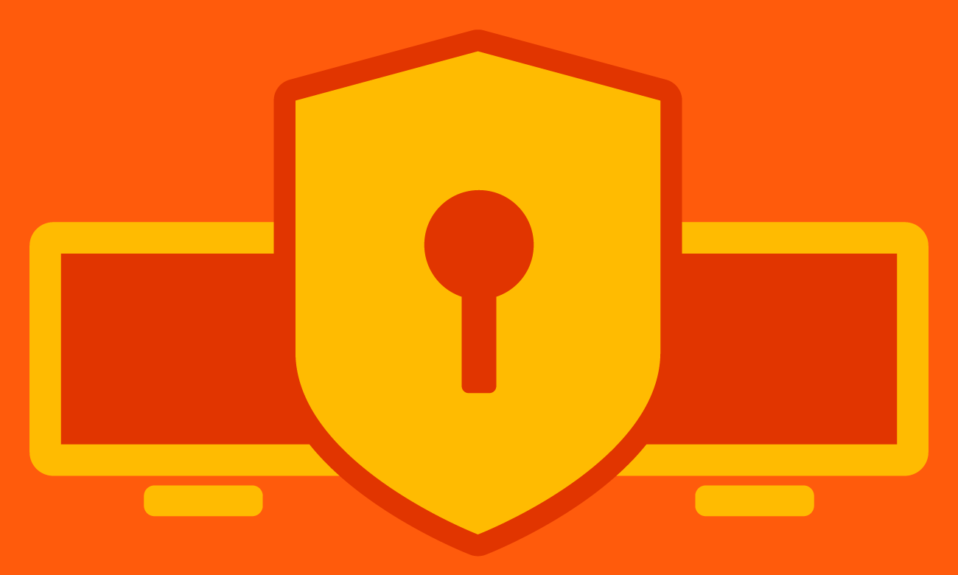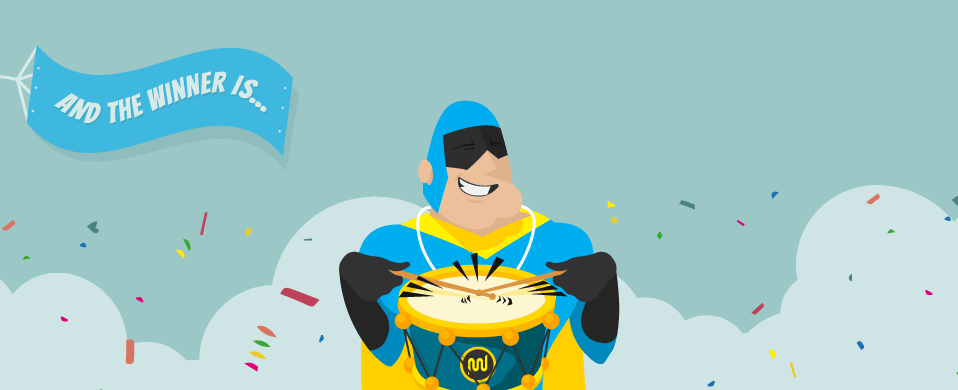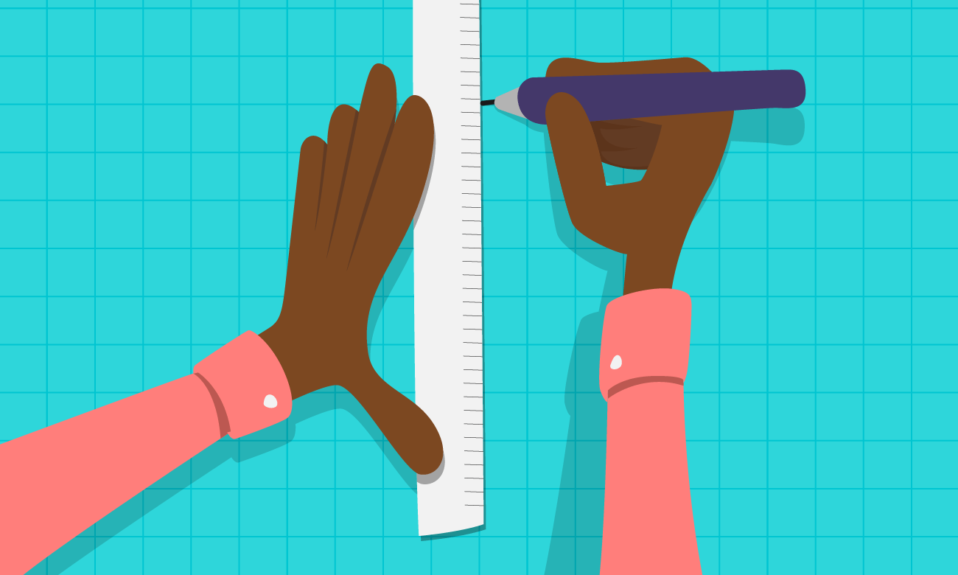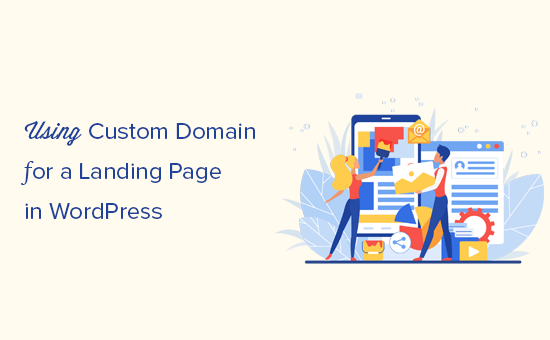
Czy chcesz dodać niestandardowy alias domeny do swojej strony docelowej WordPress?
Zamiast instalować osobną witrynę WordPress, czy nie byłoby miło, gdybyś mógł użyć istniejącego WordPressa do tworzenia stron docelowych i wskazywania różnych domen na określone niestandardowe strony docelowe?
W tym artykule pokażemy, jak łatwo dodać niestandardowy alias domeny do strony docelowej WordPress.
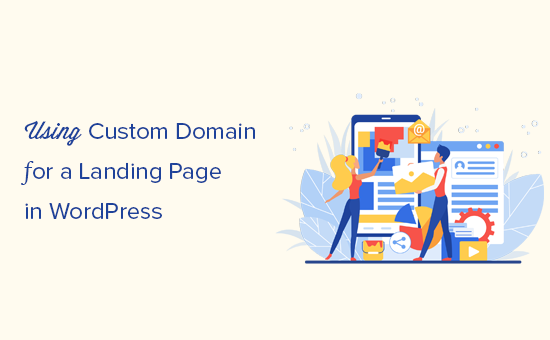
Po co dodawać domenę niestandardową do strony docelowej WordPress?
Załóżmy, że prowadzisz bloga, na którym publikujesz przepisy kulinarne w domenie o nazwie mycookingrecipes.com. Teraz chcesz sprzedawać kursy online w swojej witrynie.
Dobrym sposobem na promowanie działalności związanej z kursami online byłoby posiadanie własnej witryny marketingowej przy użyciu innej nazwy domeny (np. Awesomecookingcourse.com).
Teraz możesz stworzyć oddzielną witrynę WordPress i poświęcić na to swój czas i pieniądze, lub możesz po prostu dodać domenę niestandardową i skierować ją do strony docelowej w istniejącej witrynie.
W ten sposób możesz stworzyć niesamowitą stronę docelową (mikrowitrynę), która jest wysoce zoptymalizowana pod kątem konwersji. Jednocześnie możesz użyć tej samej instalacji WordPress do tworzenia i sprzedaży kursów.
Podobnie, powiedzmy, że uruchamiasz nowy produkt w swoim sklepie WooCommerce . Chcesz użyć domeny niestandardowej do promowania tego produktu bez tworzenia osobnego sklepu WooCommerce.
Pozwala to zaoszczędzić czas na zadaniach związanych z utrzymaniem strony internetowej przy jednoczesnym utrzymaniu kosztów witryny WordPress pod kontrolą.
Innym popularnym przykładem użycia tego rozwiązania są agencje marketingowe. Jeśli tworzysz strony docelowe PPC dla klientów i zarządzasz nimi za pośrednictwem platformy takiej jak Unbounce , możesz teraz znacznie obniżyć swoje rachunki, robiąc to wszystko z jednej instalacji WordPressa, nadal korzystając z niestandardowych domen klientów.
Biorąc to pod uwagę, przyjrzyjmy się, jak łatwo dodać niestandardowy alias domeny do strony docelowej WordPress.
Czego potrzebujesz, aby dodać niestandardowy alias domeny do swojej strony docelowej WordPress?
Po pierwsze, będziesz oczywiście potrzebować nowej nazwy domeny. Zalecamy korzystanie z domeny Domain.com , ponieważ jest to jeden z najlepszych rejestratorów nazw domen na rynku.
Mają konkurencyjne ceny i możesz swobodnie używać swojej nazwy domeny z dowolną firmą hostingową WordPress.
Po drugie, musisz się upewnić, że firma hostingowa WordPress umożliwia korzystanie z wielu domen kierujących do tej samej witryny WordPress.
Na koniec będziesz potrzebować SeedProd . Jest to najlepsza wtyczka do tworzenia stron WordPress na rynku z wbudowaną funkcją używania domeny niestandardowej dla dowolnej strony docelowej w Twojej witrynie.
Uwaga: aby uzyskać dostęp do funkcji mapowania domeny, potrzebujesz co najmniej ich planu Pro .
Tworzenie strony docelowej w WordPress
Zaczniemy od utworzenia strony docelowej na istniejącej witrynie WordPress.
Najpierw zainstaluj i aktywuj wtyczkę SeedProd . Aby uzyskać więcej informacji, zapoznaj się z naszym przewodnikiem krok po kroku dotyczącym instalacji wtyczki WordPress .
Po aktywacji należy odwiedzić stronę SeedProd »Ustawienia , aby wprowadzić klucz licencyjny. Możesz znaleźć te informacje na swoim koncie na stronie SeedProd.
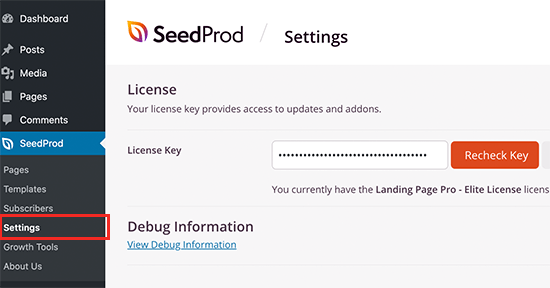
Następnie należy odwiedzić stronę SeedProd »Strony , a następnie kliknąć przycisk„ Dodaj nową stronę docelową ”.
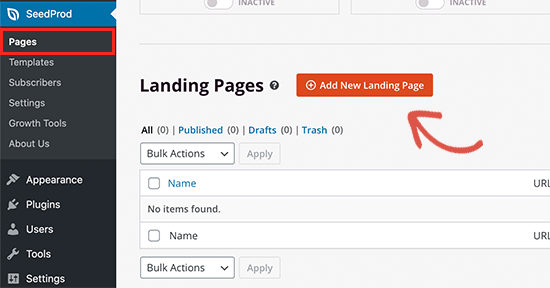
Na następnym ekranie zostaniesz poproszony o wybranie szablonu. SeedProd zawiera kilka profesjonalnie zaprojektowanych szablonów, których możesz użyć jako punktu wyjścia.
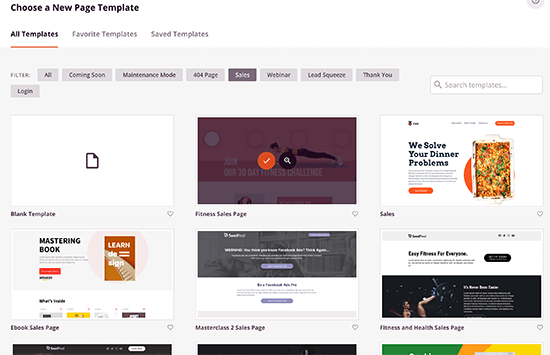
Po prostu kliknij, aby wybrać szablon, którego chcesz użyć. Zostaniesz poproszony o podanie nazwy strony docelowej i wybranie informacji o URL-u.
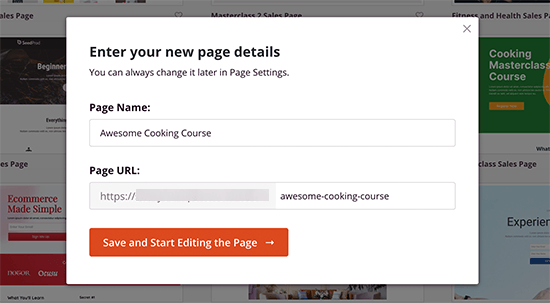
Po wprowadzeniu wymaganych informacji kliknij przycisk „Zapisz i rozpocznij edycję strony”, aby kontynuować.
Spowoduje to uruchomienie interfejsu kreatora stron z funkcją przeciągania i upuszczania w SeedProd.
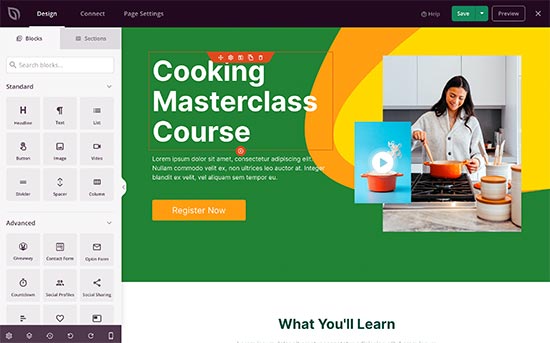
Kreator stron jest bardzo łatwy w użyciu. Po prostu wskaż i kliknij dowolny element na stronie, aby go edytować i zmienić. Możesz także dodawać nowe elementy, dodając bloki z lewego panelu.
Zawiera wszystkie powszechnie używane bloki potrzebne do stworzenia dowolnego typu strony docelowej. Możesz także dodawać całe sekcje, przechodząc do zakładki sekcji.
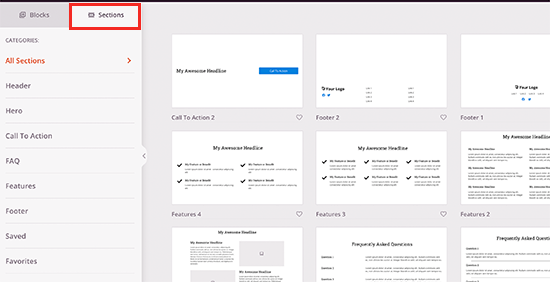
Istnieją wspólne sekcje, takie jak nagłówek, stopka, obraz bohatera, wezwanie do działania i inne.
Możesz zmienić dowolny element na swojej stronie docelowej, zmieniając jego właściwości, takie jak czcionki, rozmiar, kolory, obrazy tła i nie tylko.
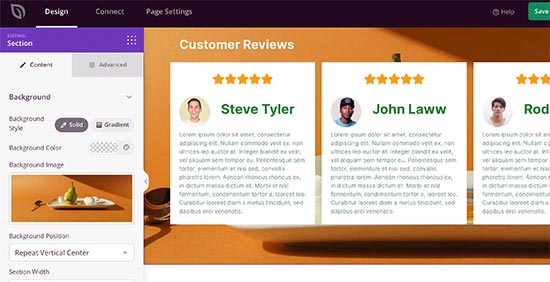
Możesz także połączyć swoją stronę docelową z narzędziami innych firm, przechodząc na kartę „Połącz”. SeedProd obsługuje wszystkie najlepsze platformy e-mail marketingu , Google Analytics i ponad 2000+ innych aplikacji za pośrednictwem Zapier.
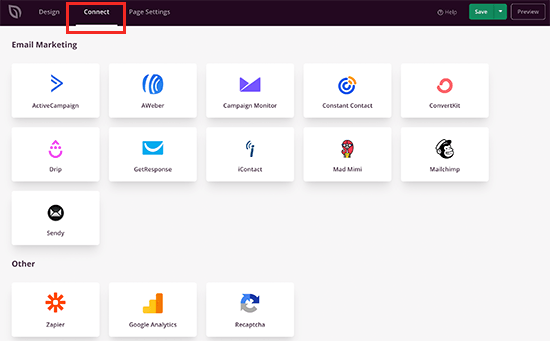
Gdy będziesz zadowolony ze swojej strony docelowej, możesz kliknąć przycisk Zapisz, aby opublikować swoją stronę docelową.
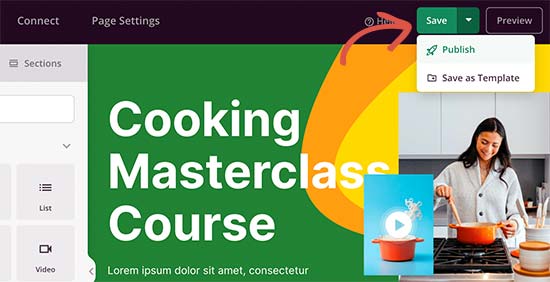
Dodawanie domeny niestandardowej do strony docelowej
Teraz, gdy Twoja strona docelowa jest gotowa. Powiedzmy SeedProd, że ta strona docelowa będzie wyświetlana przy użyciu niestandardowego aliasu domeny.
Aby to zrobić, wystarczy edytować stronę i przejść do zakładki „Ustawienia”. Znajdziesz tam opcję „Domena niestandardowa”, w której musisz przełączyć przełącznik, aby WŁĄCZYĆ domenę niestandardową.
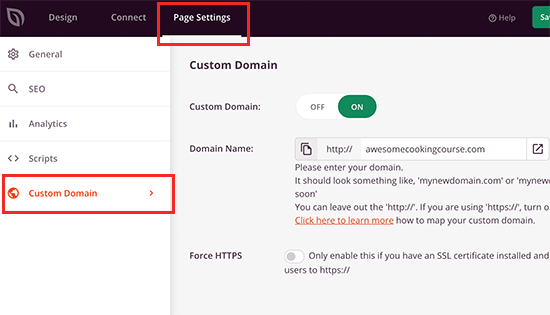
Poniżej musisz podać nazwę domeny , której chcesz używać.
Jeśli Twoja niestandardowa nazwa domeny ma włączony certyfikat SSL, musisz również przełączyć opcję wymuszania HTTPs.
Nie zapomnij kliknąć przycisku Zapisz, aby zapisać zmiany.
Jeśli próbowałeś teraz odwiedzić swoją stronę docelową, wyświetli się błąd. Dzieje się tak, ponieważ SeedProd próbuje użyć Twojej niestandardowej nazwy domeny, ale nazwa domeny nie wskazuje jeszcze Twojej witryny.
Zmieńmy to.
Konfigurowanie niestandardowego aliasu domeny
Musisz wskazać niestandardowy alias domeny swojemu dostawcy hostingu WordPress. Możesz to zrobić, edytując serwery nazw DNS na koncie rejestratora domeny.
Serwery nazw są częścią globalnej bazy danych systemu nazw domen. Ich zadaniem jest wskazanie innym komputerom, gdzie mają znaleźć nazwę domeny.
Możesz dowiedzieć się, których serwerów nazw użyć w swojej firmie hostingowej, pytając ich zespół wsparcia. Na przykład Bluehost używa następujących serwerów nazw dla większości witryn internetowych:
ns1. bluehost .com
ns2.bluehost.com
Po znalezieniu serwerów nazw używanych przez dostawcę usług hostingowych należy je zapisać, ponieważ będą one potrzebne w następnym kroku.
Na potrzeby tego samouczka pokażemy, jak to zrobić w przypadku domeny zarejestrowanej na Domain.com, kierując ją na Bluehost. Jednak podstawowe instrukcje są takie same dla większości rejestratorów domen.
Najpierw musisz zalogować się na swoje konto Domain.com. Następnie kliknij link „DNS i serwery nazw” na lewym pasku bocznym.
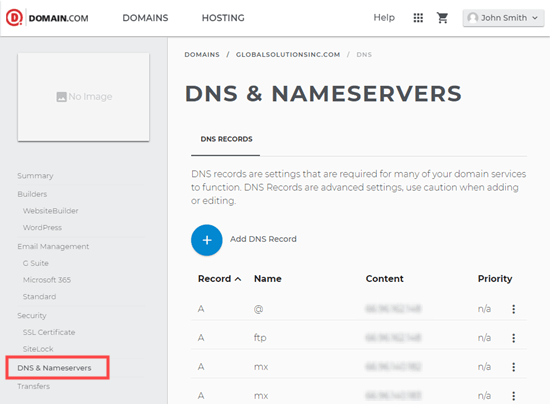
Zanim zaczniesz, upewnij się, że u góry ekranu wybrana jest prawidłowa domena. Po zweryfikowaniu, czy domena jest poprawna, po prostu przewiń w dół do sekcji rekordów NS.
Najpierw kliknij 3 pionowe kropki obok ns1.domain.com, a następnie wybierz Edytuj.

Zobaczysz wyskakujące okienko, w którym musisz edytować rekord serwera nazw. Po prostu wpisz nowy serwer nazw w polu „Treść”, a następnie kliknij przycisk „Aktualizuj DNS”.
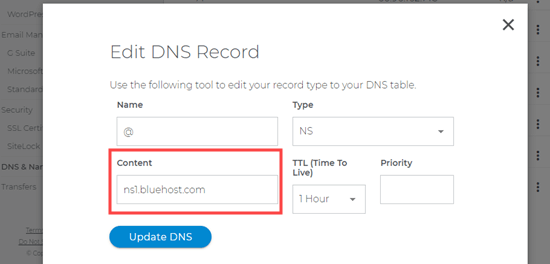
Powtórz ten sam proces dla rekordu serwera nazw ns2.domain.com. Na liście zobaczysz zaktualizowane serwery nazw.

Aby uzyskać więcej informacji i innych rejestratorów nazw domen, zapoznaj się z naszym przewodnikiem , jak łatwo zmienić serwery nazw DNS .
Dodawanie domeny niestandardowej do konta hostingowego
Teraz, gdy Twoja domena niestandardowa wskazuje Twojego dostawcę hostingu WordPress, następnym krokiem jest dodanie jej do konta hostingowego.
Pokażemy Ci, jak dodać nazwę domeny w Bluehost. Jednak proces jest taki sam w przypadku większości dostawców hostingu.
Po prostu zaloguj się do pulpitu swojego konta hostingowego i przejdź do strony Domeny »Przypisz . W tym miejscu musisz wprowadzić nazwę domeny, którą chcesz dodać, w polu „Użyj domeny, która nie jest jeszcze powiązana z Twoim kontem”.
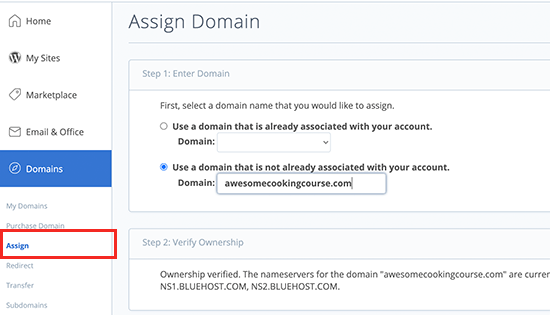
Bluehost sprawdzi teraz, czy nazwa domeny wskazuje na ich serwery nazw. Następnie możesz przewinąć w dół do sekcji „Addon vs Parked” i wybrać opcję „Addon”.
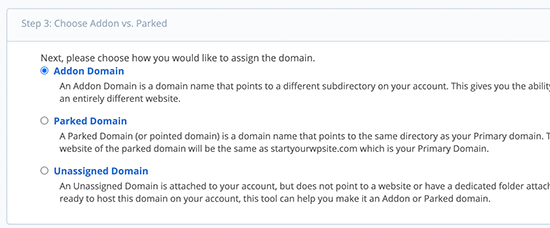
Poniżej będziesz mieć możliwość wybrania katalogu (folderu), którego chcesz używać dla tej domeny. Musisz wybrać katalog, w którym jest zainstalowana Twoja witryna WordPress.
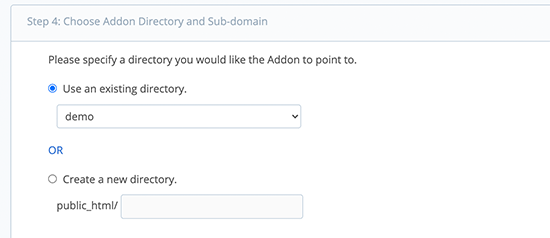
Jeśli nie jesteś pewien, możesz po prostu wybrać opcję public_html poniżej.
Na koniec kliknij przycisk „Przypisz tę domenę”, aby dodać nazwę swojej domeny.
To wszystko. Możesz teraz wpisać swój niestandardowy alias domeny w nowej karcie przeglądarki, a automatycznie wyświetli się Twoja strona docelowa WordPress.
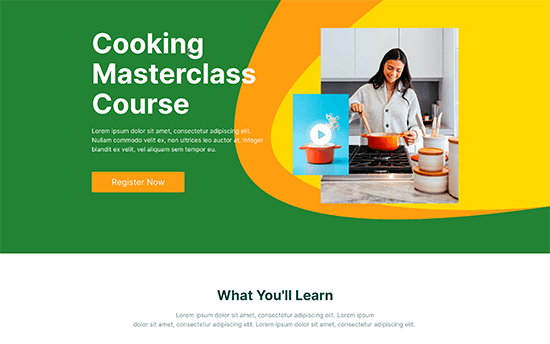
Mamy nadzieję, że ten artykuł pomógł Ci wskazać niestandardowy alias domeny na stronę docelową WordPress. Możesz również zapoznać się z naszym przewodnikiem , jak utworzyć biuletyn e-mailowy , oraz naszym porównaniem najlepszych biznesowych usług telefonicznych w celu zwiększenia konwersji strony docelowej.
Jeśli podobał Ci się ten artykuł, zasubskrybuj nasz kanał YouTube z samouczkami wideo WordPress. Możesz nas również znaleźć na Twitterze i Facebooku .